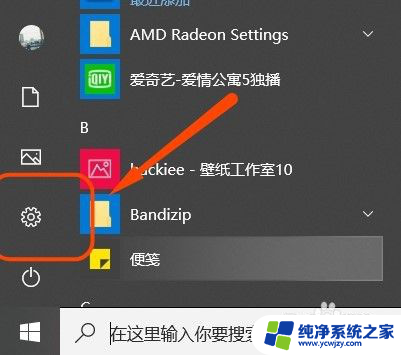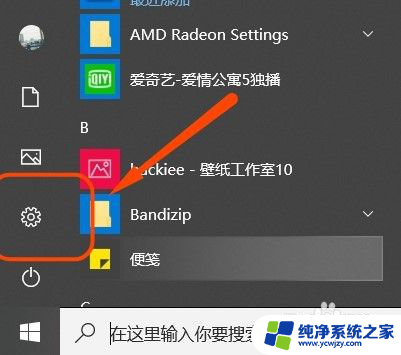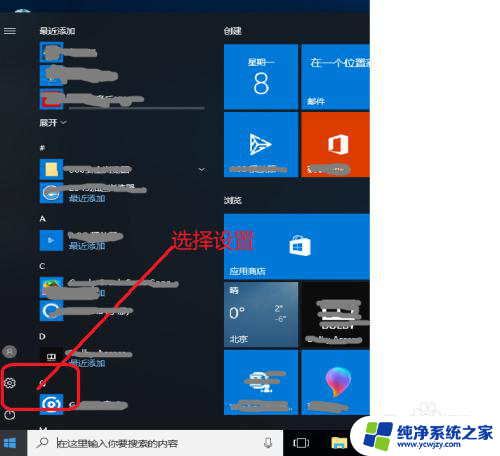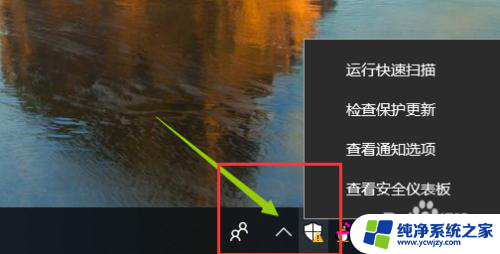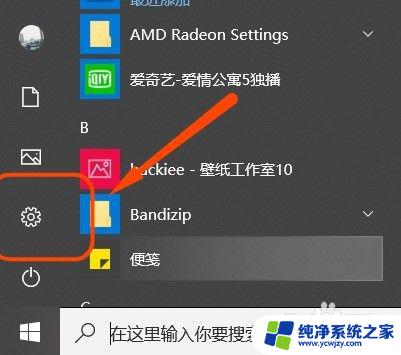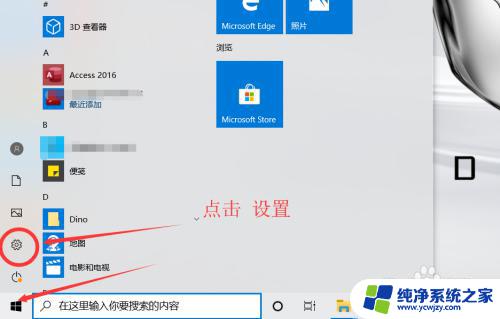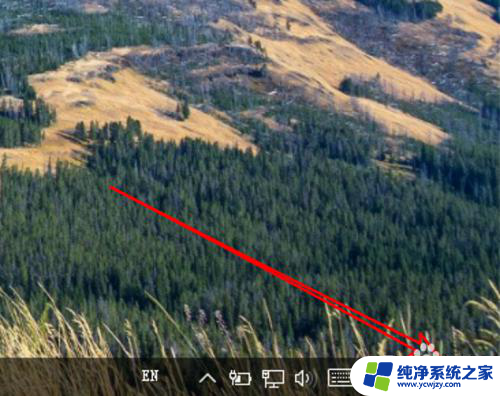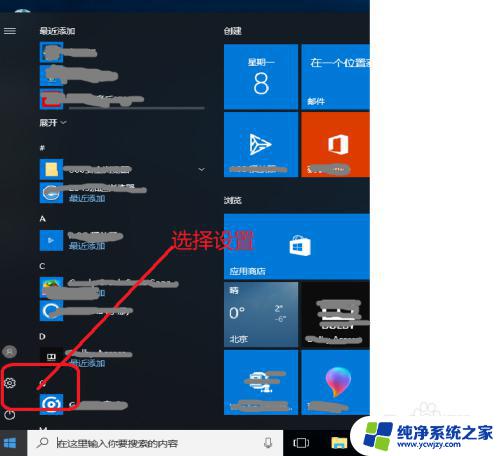怎么关闭win10安全中心的通知
Win10安全中心的通知功能在一定程度上确保了用户的电脑安全,但有时候频繁弹出的通知也会让人感到困扰,想要关闭Win10安全中心的通知,可以通过简单的操作来实现。在设置界面中找到更新和安全选项,点击安全中心进入相关设置,然后在通知栏中关闭相应的通知即可。这样就可以避免不必要的干扰,让使用电脑的过程更加顺畅和舒适。
关闭Win10安全中心通知的方法
第一种方法
禁用“Windows安全中心”启动项
1、快捷键【Ctrl】+【Shift】+【Esc】打开【 任务管理器 】。
2、任务管理器页面,点击【启动】。找到【Windows secruity notice】,右键点击【禁用】。
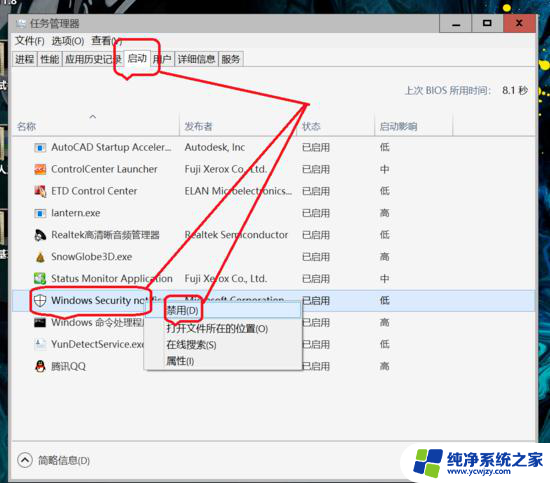
第二种方法
隐藏“Windows安全中心”通知提示
1、快捷键【Win】+【R】打开【运行】,输入【gpedit.msc】命令。
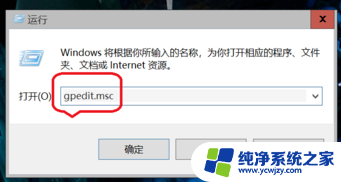
2、点击盘【计算机配置】>【管理模板】>【Windows组件】,右侧找到【Windows安全中心】打开。
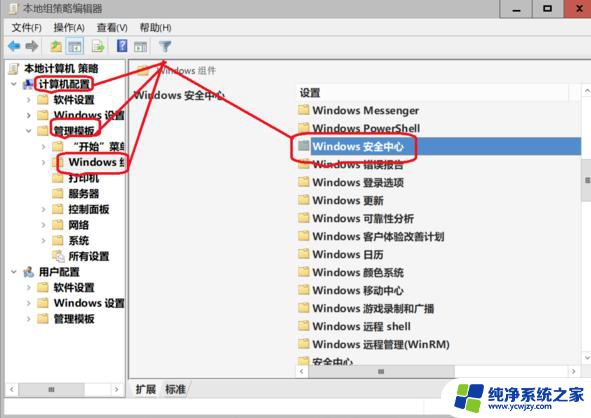
3、在右侧【通知】中,双击【隐藏所有通知】,点击【已启用】>【回车】,即可启用【隐藏所有通知】。
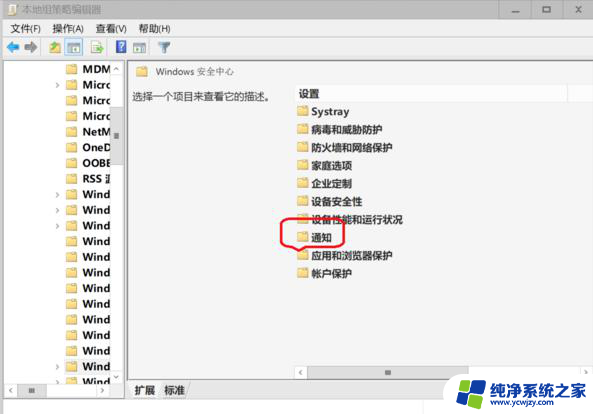
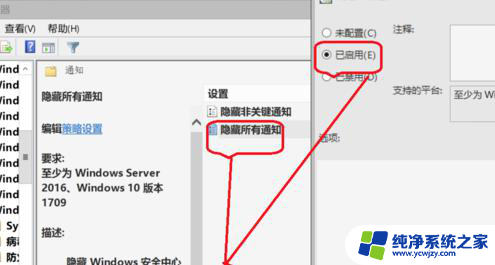
以上就是如何关闭win10安全中心的通知的全部内容,碰到同样情况的朋友们赶紧参照小编的方法来处理吧,希望能够对大家有所帮助。